Wix Boutique : Gérer les e-mails envoyés aux clients
7 min
Dans cet article
- Paramétrer les e-mails automatiquement envoyés aux clients
- Personnaliser le texte de l'e-mail
- Voir des exemples de notifications par e-mail
- Dépannage des problèmes de messagerie électronique
Communiquez clairement avec vos clients en envoyant des e-mails de notification de commande. Vous pouvez envoyer un e-mail lorsqu'un client effectue un achat, puis plus tard lorsque son colis est expédié par un tiers ou est prêt à être téléchargé ou enlevé.
Paramétrer les e-mails automatiquement envoyés aux clients
Dans vos paramètres eCommerce, vous pouvez voir les e‑mails envoyés à vos clients pour les informer de leur commande. Vous pouvez également contrôler si un e-mail est automatiquement envoyé ou non lorsqu'une commande est reçue ou expédiée.
Pour paramétrer le comportement de notification par e-mail :
- Accéder aux paramètres de paiement dans le tableau de bord de votre site.
- Cliquez sur Modifier les e-mails.
- (Facultatif) Cliquez sur Aperçu pour afficher l'un des e-mails.
- Confirmation de commande : Cochez la case pour envoyer un e-mail aux clients lorsqu'ils passent une commande.
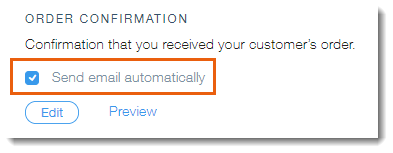
- Confirmation d'expédition : Si votre boutique est intégrée à des tiers qui traite les commandes, comme les dropshippers, cochez la case pour que les clients reçoivent un e-mail lorsque le tiers ajoute un numéro de suivi pour leur commande.
Remarque : Les e-mails peuvent être envoyés par le tiers à votre client, même lorsque vous désactivez l'e-mail de Wix.
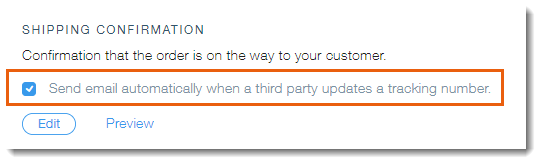
Suggestion :
Les e-mails Liens de téléchargement renvoyés et Prêt pour le retrait ne sont pas envoyés automatiquement, l'envoi automatique ne peut donc pas être désactivé.
Personnaliser le texte de l'e-mail
Vous pouvez personnaliser le texte des e-mails suivants pour y inclure vos propres messages, rédigés d'une manière adaptée à votre entreprise :
- Confirmation de la commande
- Confirmation d'expédition
- Renvoyer les liens de téléchargement
- Prêt pour l'e-mail de retrait
Pour personnaliser le texte d'un e-mail :
- Accéder aux paramètres de paiement dans le tableau de bord de votre site.
- Cliquez sur Modifier les e-mails.
- Cliquez sur Modifier sous le type d'e-mail concerné.
- Adaptez l'e-mail à vos besoins :
- Modifier le texte : Modifiez le titre de l'e-mail, le sous-titre et le texte du pied de page.
- Afficher votre adresse e-mail : Cochez la case pour afficher une adresse e-mail que vos clients peuvent contacter. Ensuite, saisissez votre adresse e-mail.
- Afficher votre numéro de téléphone : Cochez la case pour afficher un numéro de téléphone que vos clients peuvent appeler. Ensuite, saisissez votre numéro de téléphone.
- Lorsque vous êtes prêt, cliquez sur Enregistrer et prévisualiser .
Remarque :
Lorsque vous modifiez les e-mails de confirmation d'expédition et de confirmation de commande, n'oubliez pas qu'ils ont des variantes. Par exemple, ces e-mails peuvent varier en fonction du type de commande, du mode de livraison, du moyen de paiement, etc.
Vous n'êtes pas satisfait de vos modifications ?
Revenez en arrière et cliquez sur Réinitialiser au contenu par défaut en bas à gauche pour revenir aux textes par défaut.
Voir des exemples de notifications par e-mail
Ces types d'e-mails varient légèrement selon que votre client a acheté un article physique ou un article numérique, si le client a opté pour la livraison ou le retrait en magasin, etc.
Cliquez pour voir quelques exemples d'e-mails ci-dessous :
E-mail envoyé après l'achat d'un article physique
E-mail envoyé après l'achat d'un article numérique payant
E-mail envoyé lorsque vous renvoyez un lien numérique
E-mail envoyé lorsqu'un article est prêt à être récupéré
E-mail de confirmation d'expédition envoyé après l'exécution d'une commande d'un seul article.
Envoi d'e-mails de confirmation d'expédition lorsque des commandes comportant plusieurs numéros de suivi sont satisfaites ou partiellement satisfaites.
Dépannage des problèmes de messagerie électronique
Si vos clients ne reçoivent pas d'e-mails de confirmation, essayez les étapes ci-dessous :
Étape 1 | Vérifiez que les e-mails de confirmation automatiques sont activés
Étape 2 | Faites un achat test pour voir si votre boutique envoie des e-mails de confirmation
Étape 3 | Vérifiez les problèmes de boîte e-mail des clients
Étape 4 | Assurez-vous que les e-mails de confirmation d'expédition provenant de tiers sont activés
Cela ne fonctionne toujours pas ?
Quelles informations dois-je inclure si j'ai besoin de demander de l'aide ?











